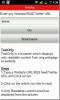L'a fait! Pour Android: Effacer personnalisable pour l'application de liste de tâches de type iPhone
Tout récemment, nous avons couvert un application Android de liste de tâches basée sur les gestes appelé Koalcat’s Clear dont l’interface et les fonctionnalités semblaient avoir été inspirées (ou plutôt, crachaient image de) le populaire Clear for iPhone, qui affiche les tâches dans une sorte de carte thermique thermique, décrivant leur priorité. Étant une réplique exacte de l'application, Clear de Koalcat a dû faire face à de sévères critiques de la part des utilisateurs du système d'exploitation mobile rival de Google. Bien que s'en tenir à l'application ne soit aucun délit, si vous voulez une solution meilleure, plus originale et légèrement plus personnalisable, consultez L'a fait! - un gestionnaire de liste de tâches gratuit pour Android qui présente la même interface utilisateur basée sur les gestes et la carte thermique. Cependant, l'originalité de Didit! réside dans un couple de ses propres caractéristiques. Ceux-ci incluent la possibilité de répertorier vos tâches sous plusieurs listes créées par les utilisateurs, la possibilité de trier vos listes et les tâches sous-jacentes de plusieurs façons, et en plus de cela, la possibilité de choisir parmi divers thèmes colorés pour réduire la gestion des tâches un peu moins ennuyeuse.
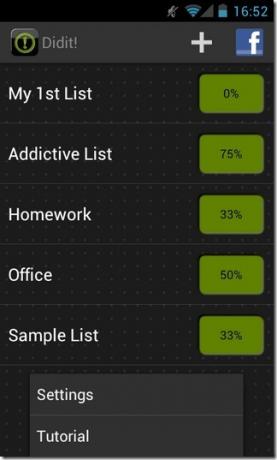
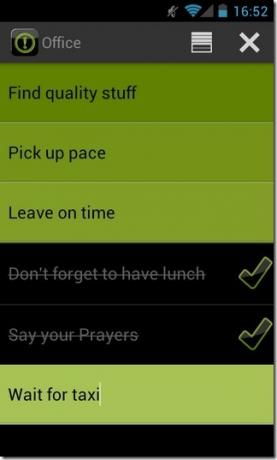
Quand on dit ça Didit! suit le même concept que celui de Koalcat Clear et Clear pour iPhone, cela implique automatiquement qu'avec cette application, vous obtenez la plupart des mêmes fonctionnalités de base. D'une part, vous avez la possibilité d'ajouter et de gérer vos tâches via des gestes simples. Deuxièmement, vous obtenez la même interface utilisateur de carte thermique thermique, qui affiche vos tâches en fonction de leur priorité. Pour vous aider à comprendre ses divers gestes et commandes, l'application vous guide à travers un bref didacticiel lors de son premier lancement. Si vous avez ignoré le didacticiel par erreur, voici ce que vous devez savoir:
1. Pour modifier un élément, appuyez simplement sur sa vignette.
2. Pour réorganiser une tâche de la liste selon son niveau de priorité, maintenez enfoncée sa vignette et faites-la glisser vers n'importe quelle position de la liste.
3. Pour ajouter une nouvelle tâche, appuyez deux fois sur une tuile existante. La tuile nouvellement créée sera automatiquement placée sous la tuile que vous venez d'appuyer.
4. Pour supprimer une tâche / vignette, faites-la simplement glisser vers la gauche de l'écran.
5. Pour marquer une tâche comme «terminée», faites glisser la vignette correspondante vers la droite.
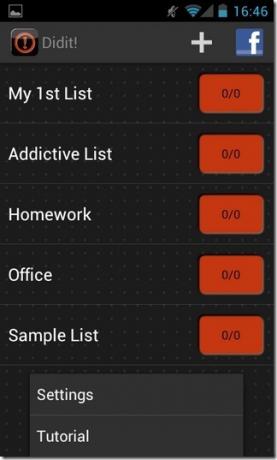
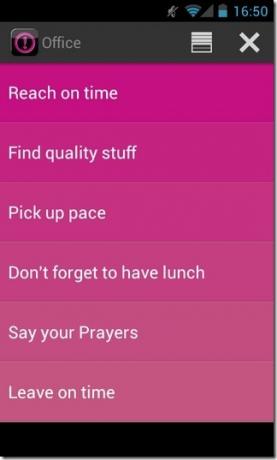
Pour commencer, vous devez ajouter une liste de tâches. Pour ce faire, appuyez sur le bouton ‘+’ en haut de l'écran principal de l'application, spécifiez le titre de la liste et vous êtes prêt à partir. Chaque liste ajoutée s'affiche sur l'interface principale de l'application et peut être utilisée pour gérer toutes les tâches sous-jacentes. Le coin supérieur droit de chaque écran de listes affiche quelques boutons. Le bouton «x» peut être utilisé pour supprimer toutes les tâches terminées de la liste tandis que le bouton de pile peut être utilisé pour placer toutes ces tâches en bas de l'écran (sous toutes les autres tâches en attente).
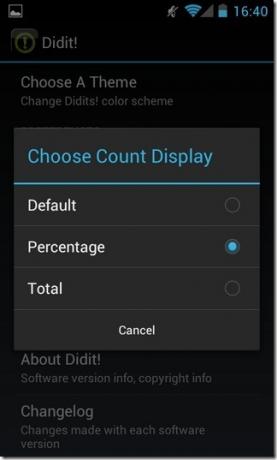
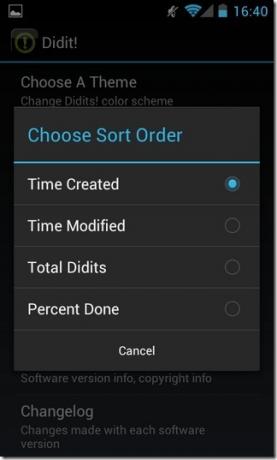
Dans l'écran des paramètres de l'application (Menu> Paramètres), et vous avez la possibilité de changer le thème de l'application et de modifier plusieurs autres paramètres de l'interface utilisateur. Par exemple, vous pouvez modifier l'ordre par défaut dans lequel les listes sont affichées sur l'interface principale de l'application. Vous pouvez trier ces listes par heure de création, modification d'heure, nombre total de tâches incluses et par pourcentage de tâches terminées pour chaque liste. Chaque liste sur l'interface principale de l'application comporte une petite boîte rectangulaire qui affiche un nombre / chiffre spécifique. Vous avez la possibilité de définir cette case pour afficher le nombre total de tâches incluses, le pourcentage de tâches terminées ou le nombre de tâches en attente dans chaque liste.
Téléchargez Didit! Pour Android
Chercher
Messages Récents
Comment rooter la tablette Android Viewsonic Viewpad 7 avec SuperOneClick
Le Viewpad 7 est la tablette Android de 7 pouces de Viewsonic qui e...
Comment rooter Samsung Galaxy S II I9100
Nous venons de recevoir la confirmation que le Samsung Galaxy S II ...
Économisez de la bande passante lors de la navigation sur Android avec le navigateur TextOnly
Êtes-vous l'un de ces «Androiders» qui naviguent sur le Web sur leu...